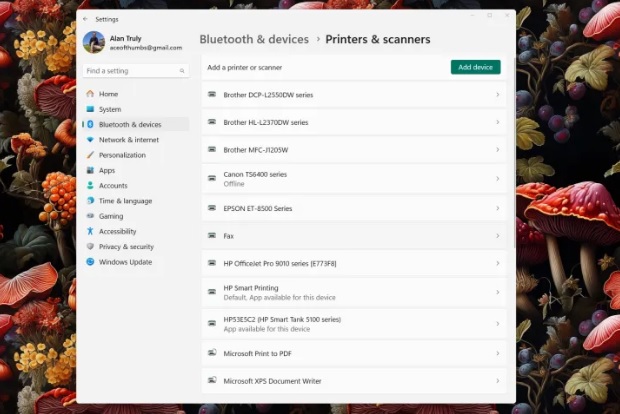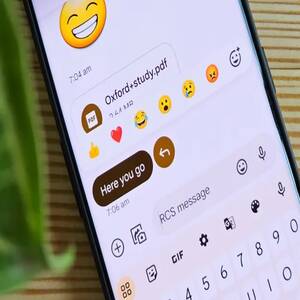چیزهای کمی به اندازه گیر کردن کاغذ خسته کننده هستند. متأسفانه، وقتی برای چاپ برچسب برای ارسال سریع عجله دارید یا برای یک جلسه نیاز به نسخه های چاپی دارید، گیر کردن کاغذ بسیار رایج است. این حتی در بهترین چاپگرها نیز صادق است.
گیر کردن چاپگر نه تنها پیشرفت شما را متوقف می کند، بلکه توجه فوری را نیز می طلبد زیرا تا زمانی که پاک نشود نمی توانید چاپ کنید. نادیده گرفتن مشکل و تلاش مجدد برای چاپ می تواند یک اشتباه جدی باشد زیرا ممکن است به چاپگر آسیب برساند.
در اینجا نحوه حذف پرینتر خود آورده شده است تا بتوانید پروژه خود را ادامه دهید. ما همچنین نکاتی را برای کمک به جلوگیری از وقوع این مشکل به اشتراک خواهیم گذاشت.
نحوه حذف جم پرینتر
از آنجایی که کاغذ از فضاهای تنگ عبور می کند و به دور یک یا چند غلتک می پیچد، پاک کردن گیر کاغذ می تواند دشوار باشد. صفحه ای که گیر کرده است احتمالاً ارزش ذخیره کردن ندارد، اما مجبور کردن کاغذی که محکم گیر کرده است می تواند به چاپگر شما آسیب برساند.
سازندگان چاپگر از مکانیسم های مختلفی برای جابجایی کاغذ استفاده می کنند. حتی مدل های داخل یک برند می توانند مسیرهای کاغذ و نقاط دسترسی متفاوتی داشته باشند. به عنوان مثال، برای پاک کردن گیر کردن کاغذ سخت در چاپگر HP's Smart Tank 5101، قبل از چرخاندن چاپگر روی صفحه برای باز کردن پانل در پایین، باید هدهای چاپ را از منبع جوهر جدا کنید. در نهایت، بهتر است دستورالعملهای خاصی را برای مدل و مدل خاص خود بیابید تا یک مربا دشوار را پاک کنید. ما نکات و پیوندهایی را در زیر به شما میدهیم تا به شما کمک کند کتابچه راهنمای چاپگر HP، Epson، Brother یا Canon خود را پیدا کنید.
برای اکثر چاپگرها، مهمترین چیز این است که سرعت را کاهش داده و با دقت پیش بروید. ابتدا چاپگر را خاموش کنید تا بتوانید با خیال راحت به داخل آن برسید. سینی های کاغذ یا درهایی را که به راحتی در دسترس هستند باز کنید و داخل آن را بررسی کنید. اگر کاغذ را می بینید و می توانید به آن برسید، به آرامی آن را بکشید تا بررسی کنید که آیا آزاد می شود یا خیر. استفاده از موچین یا انبر بینی سوزنی اشکالی ندارد. فقط از کشیدن بیش از حد ورق کاغذ با ابزار خودداری کنید.
اگر خوش شانس باشید، ممکن است کاغذ گیر کرده بدون اینکه مجبور شوید بیرون بیفتد. اگر به راحتی حرکت نمی کند، بهتر است قبل از ادامه کار متوقف شوید و دستورالعمل های سازنده را برای پاک کردن گیر کاغذ بخوانید.
چگونه دفترچه راهنمای چاپگر خود را پیدا کنید
می توانید شماره مدل چاپگر خود را در تنظیمات مشاهده کنید. تصویر با اجازه صاحب حق چاپ استفاده می شود
بیشتر چاپگرها با راهنمای شروع سریع ارائه میشوند، اما دستورالعملهای کامل معمولاً فقط از وبسایت سازنده در دسترس هستند. باید شماره مدل چاپگر خود را بدانید که میتوانید آن را در تنظیمات چاپگر رایانه یا برنامه سازنده دستگاه تلفن همراه خود بیابید.
در اینجا صفحات پشتیبانی چاپگر برای محبوب ترین مارک ها آمده است:
Hewlett-Packard (HP) (برای یافتن کادر جستجو به پایین بروید)
اپسون (از کادر جستجو استفاده کنید یا دستهها را بررسی کنید)
(نوع چاپگر خود را انتخاب کنید، سپس مدل خاص خود را محدود کنید)
Canon (چاپگرها را انتخاب کنید، سپس به محدود کردن مدل خاص خود ادامه دهید)
برای کمک به جلوگیری از چسبیدن ورق ها به یکدیگر، کاغذ چاپگر را ریفل کنید. عکس از Tracey Truly / Digital Trends
بعد از اینکه با یک گیر کاغذ سخت مبارزه کردید، احتمالاً مشتاق خواهید بود که جلوی تکرار آن مشکل را بگیرید. هیچ روشی برای جلوگیری از این مشکل وجود ندارد، اما برخی از نکات می تواند کمک کند:
یک دسته کاغذ را قبل از قرار دادن آن در چاپگر شل کنید. بادکش کردن یا بازکردن صفحات به حذف استاتیکی که باعث چسبیدن کاغذ به هم می شود کمک می کند.
چاپگر را با کاغذ زیاد نکنید. بسیاری از چاپگرها 100 برگ را در خود جای می دهند، در حالی که برخی از آنها فضایی برای یک پرینتر کامل (500 برگ) یا بیشتر دارند. از طرف دیگر، برخی از سینی های کاغذ حداکثر فقط 50 صفحه دارند. اگر مطمئن نیستید، مطمئن شوید که مناسب نیست، یا دفترچه راهنما را بررسی کنید تا متوجه شوید چند برگه را میتوانید در یک زمان بارگذاری کنید.از کاغذ مناسب برای سینی و چاپگر خود استفاده کنید. اگر چاپگر شما بیش از یک سینی ورودی دارد، هر کدام توصیه هایی برای اندازه، نوع و ضخامت کاغذ دارند. مطمئن شوید که کاغذ ناسازگار بارگذاری نمی کنید.
لبه های کاغذ را تراز کنید و آن را با دقت در چاپگر قرار دهید. کاغذ روی غلتک وارد چاپگر می شود، بنابراین اگر با زاویه شروع شود، در طول فرآیند چاپ کج می ماند. این بدان معناست که اگر سند شما از آن عبور کند، چروک میشود، یا ممکن است مسدود شود. کاغذ را در جای خشک و خنک نگهداری کنید تا تازه، صاف و تمیز بماند.اگر می خواهید سینی کاغذ را قبل از خالی شدن دوباره پر کنید، ابتدا کاغذ باقیمانده را بردارید. تغییر در نوع یا تازگی کاغذ می تواند باعث گیر کردن کاغذ شود.
اگر علیرغم رعایت این نکات، اغلب گیر کردن کاغذ رخ می دهد، با سازنده تماس بگیرید. اکثر چاپگرها یک سال گارانتی دارند. حتی اگر چاپگر شما از آن تاریخ گذشته باشد، ممکن است سازنده بتواند با راهنمایی های خاصی برای مدل شما کمک کند یا شما را راهنمایی کند که تعمیر و نگهداری یا تعمیرات را برای حل این مشکل جاری انجام دهید.
حل مشکلات چاپگر
گیر کردن کاغذ آزاردهنده است، اما این تنها چیزی نیست که ممکن است برای چاپگر شما اشتباه کند. راهنمای عیبیابی ما را بررسی کنید تا چاپگر خود را آنلاین و کار کند.
پرینترهای لیزری معمولاً برای چاپ حجمی ساخته می شوند و قابلیت حمل کاغذ قوی تری دارند. این معمولاً به این معنی است که گیر کردن کاغذ در چاپگرهای لیزری کمتر از چاپگرهای جوهرافشان است. اگر در حال خرید یک چاپگر جدید هستید، این یک جزئیات ارزش در نظر گرفتن است. اگر هیچ یک از این راه حل ها کمکی نکرد، ممکن است وقت آن رسیده که به دنبال چاپگر جدیدی بگردید. ما لیستی از بهترین چاپگرهای موجود را داریم. اگر به یک چاپگر اولیه خوب اما ارزان نیاز دارید، این راهنمای بهترین چاپگرهای ارزان قیمت به شما کمک خواهد کرد.
اگر از گیره قدیمی دست کشیده اید، فراموش نکنید که چاپگر خود را به درستی دور بیندازید تا از خطرات زیست محیطی جلوگیری کنید.